Comment réparer l'erreur «Malheureusement, Internet s'est arrêté» sur n'importe quel smartphone Android?
Trucs Et Astuces Android / / August 05, 2021
D'accord, c'est un problème déroutant mais profond où les utilisateurs se sont plaints de l'erreur «Malheureusement, Internet s'est arrêté». Il ne s’agit pas d’une erreur de connectivité Internet, mais d’une erreur qui a empêché le navigateur par défaut de nombreux smartphones nommés «Internet» de fonctionner. De nombreux appareils utilisent désormais Chrome comme navigateur par défaut, mais il existe de nombreux smartphones dotés de deux navigateurs intégrés, à savoir Chrome et Internet. Nous couvrons actuellement ce dernier.
D'après l'erreur, l'application «Internet» a cessé de fonctionner. Cela n'a rien à voir avec la connectivité Internet. Si vous rencontrez une telle erreur qui apparaît généralement lors de l'ouverture de l'application, de sa mise à jour ou de la fermeture des onglets, vous pouvez lire pour en savoir plus. Comme il s'agit d'un problème logiciel, nous avons compilé une liste explicite de certaines solutions rapides avec le potentiel de freiner l'erreur une fois pour toutes. Sinon, vous pouvez totalement utiliser le dernier correctif qui est suffisamment puissant pour limiter tous les problèmes liés aux logiciels.

Comment réparer l'erreur «Malheureusement, Internet s'est arrêté» sur n'importe quel smartphone Android?
Solution rapide n ° 1 - Redémarrez le téléphone
L'erreur peut survenir à tout moment, c'est-à-dire pendant le démarrage ou pendant que vous glissez entre les onglets ou que vous effectuez toute autre tâche sur l'application «Internet» et qu'elle doit être rectifiée. Le redémarrage du smartphone est l'une des solutions les plus rapides et les meilleures que vous puissiez utiliser. La procédure est simple et ne prend que quelques secondes pour l'exécuter. Mais cela a des effets considérables car il efface la RAM utilisée par toutes les applications exécutées sur le système pour le moment. Il libère également la mémoire et d'autres ressources, ce qui signifie que lorsque vous ouvrez l'application Internet après le redémarrage, il doit fonctionner juste réparer.
Solution rapide n ° 2 - Effacer le cache et les données
Le cache joue un rôle essentiel dans les applications et les services car il stocke les bits de données de la dernière session. Cette fonctionnalité permet à l'application ou au site Web de réduire les frais de traitement et de se charger plus rapidement. Mais le cache corrompu joue pour la défense de l'utilisateur car il réduit généralement les performances de l'application ou du système dans son ensemble. Le cache corrompu peut avoir des effets considérables car il détériore lentement les performances de toutes les autres applications.
- Pour vider le cache et les données, accédez à Réglages.
- Ensuite, passez à la applications section et vérifiez pour Plus >> Afficher les applications système.
- Maintenant, recherchez le 'L'Internet' app et appuyez dessus.
- Ensuite, appuyez sur le Espace de rangement puis, appuyez sur le bouton "Vider le cache' et 'Effacer les données»Pour effacer la même chose.
Solution rapide n ° 3 - Effacer le cache système
Maintenant que vous avez effacé le cache de l'application, allez plus loin et effacez également le cache système. Notez que le cache continue de se construire chaque jour, réduisant ainsi les performances et le traitement de votre smartphone. Ainsi, simplement, allez à Paramètres> Stockage et appuyez sur le stockage du cache. Vous serez invité à supprimer les fichiers de cache ou non, appuyez sur Oui pour les supprimer. Il est recommandé de redémarrer le téléphone une fois pour tester si la méthode a réellement fonctionné.
Solution rapide n ° 4 - Utiliser le mode sans échec pour le diagnostic
C'est le mode de diagnostic de tout smartphone dans lequel les utilisateurs peuvent vérifier le coupable à l'origine de l'erreur. Lorsque vous entrez en mode sans échec, vérifiez si l'application "Internet" fonctionne ou non, si oui, le problème vient d'une autre application tierce.
- Pour démarrer dans le mode sans échec, éteindre le téléphone.
- appuie sur le Bouton d'alimentation et alors, Bouton d'augmentation / diminution du volume jusqu'à ce que le téléphone redémarre.
- Utilisez le bouton de volume pour sélectionner le mode sans échec parmi les options disponibles.
Solution rapide n ° 5 - Effacer la partition de cache
Il s'agit de la troisième méthode liée au cache, car le cache est au sommet des déclencheurs pour tous les problèmes liés au logiciel. L'effacement de la partition de cache est une méthode avancée et vous oblige à passer en mode de récupération.
- Éteindre le téléphone.
- Appuyez et maintenez le Bouton d'alimentation, volume haut / bas clé et / ou Clé Bixby (Vérifiez votre marque et votre modèle).
- Une fois que le téléphone vibre et affiche un logo Android, vous devrez relâcher les touches.
- En mode de récupération, faites défiler à l'aide du Volume haut / bas et sélectionnez une option avec Bouton d'alimentation comme spécifié (cela peut varier).
- Appuyez sur 'effacer la partition de cache' puis, sélectionnez l'option qui dit "Oui'.
- Une fois que c'est terminé, redémarrez l'appareil et recherchez les erreurs dans l'application.
Solution rapide n ° 6 - Réinitialiser l'appareil
Il est peu probable que tous ces correctifs n'aient pas aidé à résoudre le problème, mais si votre smartphone en fait partie, utilisez la fonction de réinitialisation. Notez que cela effacerait toutes les données utilisateur du système, alors effectuez une sauvegarde avant de suivre ces étapes.
- Éteignez le téléphone et maintenez enfoncé Touche marche / arrêt, volume haut / bas clé et / ou Clé Bixby.
- Relâchez les boutons dès que le téléphone vibre et laissez-le entrer en mode de récupération.
- Utilisez le Volume haut / bas bouton de défilement et Bouton d'alimentationn pour la sélection (consultez l'en-tête pour les instructions).
- Sélectionnez «effacer les données / réinitialisation d'usine' puis, sélectionnez "Oui Supprimer toutes les données de l'utilisateur’.
- Cela devrait mettre votre téléphone en mode de réinitialisation.
- Redémarrez l'appareil une fois le processus terminé.
Recherchez l'erreur qui, à partir de maintenant, doit avoir été effacée si vous avez utilisé une ou toutes les méthodes mentionnées ci-dessus pour corriger l'erreur "Malheureusement, Internet s'est arrêté". Faites-nous savoir dans les commentaires ci-dessous. Découvrez tous les autres trucs sympas sur GetDroidTips.
Avec une expérience de plus de 4 ans couvrant différents genres dans la rédaction de contenu, Aadil est également un voyageur passionné et un grand cinéphile. Aadil possède un site Web technologique et il est ravi des séries télévisées comme Brooklyn Nine-Nine, Narcos, HIMYM et Breaking Bad.

![Téléchargez et installez AOSP Android 10 pour Leagoo Power 2 Pro [GSI Treble]](/f/8aaf727b92ccadaaf333d62a15198c2b.jpg?width=288&height=384)
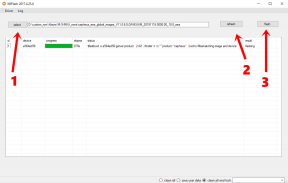
![Télécharger A115FXXU1ATC5: patch de mars 2020 pour Galaxy A11 [Asie]](/f/9ce9f7ec6a1e08aa02034f0b0e120ddb.jpg?width=288&height=384)